Win10提示当前没有可用的电源选项怎么办?Win10提示当前没有可用的电源选项的解决方法
更新日期:2023-11-08 02:20:23
来源:投稿
手机扫码继续观看

win10提示当前没有可用的电源选项怎么办?下文小编就带来了win10提示当前没有可用的电源选项的解决方法,希望对大家能够有所帮助,一起跟着小编来学习一下吧!
win10提示当前没有可用的电源选项怎么办?win10提示当前没有可用的电源选项的解决方法
1、"win+R"快捷键开启运行窗口,输入"gpedit.msc",回车打开,如图所示。
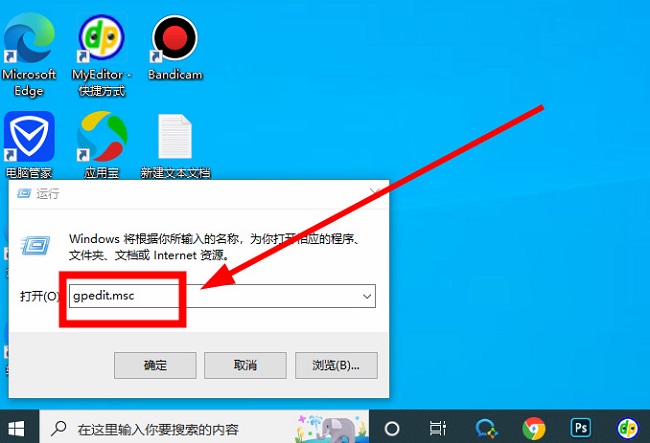
2、进入到新的窗口界面后,依次点击左侧栏中的"用户配置——管理模板——开始菜单和任务栏"选项,如图所示。
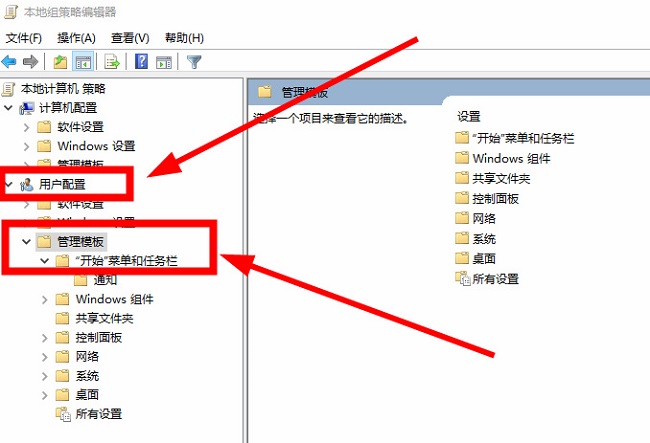
3、然后找到右侧中的"删除并阻止访问关机、重新启动、睡眠和体眼命令"双击打开,如图所示。
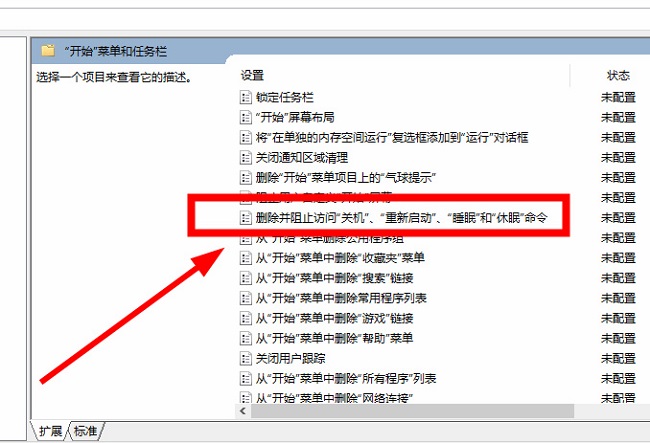
4、在打开的窗口界面中,将"已启用"勾选上,如图所示。
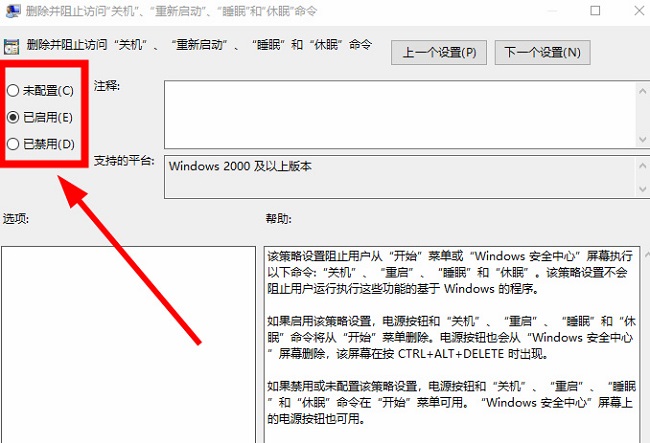
5、最后点击下方中的应用确定就可以了,如图所示。
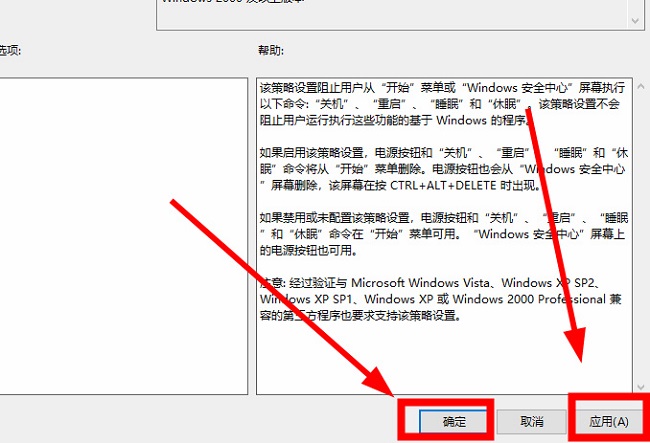
该文章是否有帮助到您?
常见问题
- monterey12.1正式版无法检测更新详情0次
- zui13更新计划详细介绍0次
- 优麒麟u盘安装详细教程0次
- 优麒麟和银河麒麟区别详细介绍0次
- monterey屏幕镜像使用教程0次
- monterey关闭sip教程0次
- 优麒麟操作系统详细评测0次
- monterey支持多设备互动吗详情0次
- 优麒麟中文设置教程0次
- monterey和bigsur区别详细介绍0次
系统下载排行
周
月
其他人正在下载
更多
安卓下载
更多
手机上观看
![]() 扫码手机上观看
扫码手机上观看
下一个:
U盘重装视频












